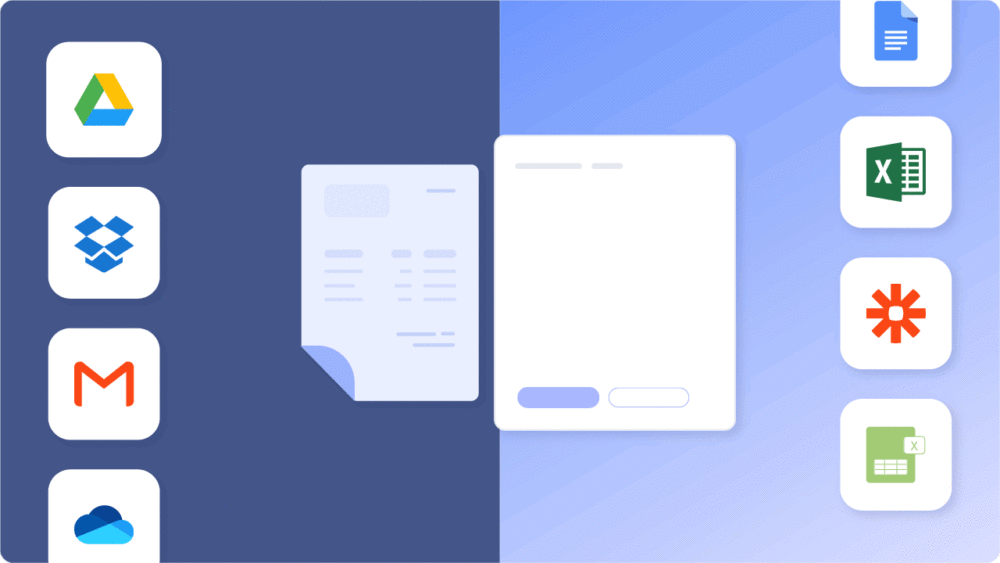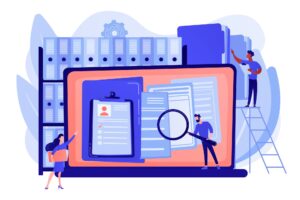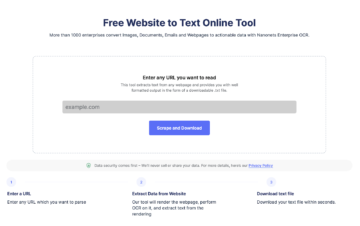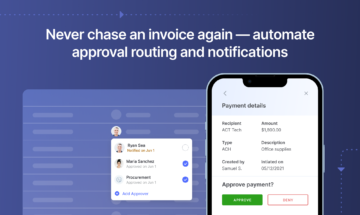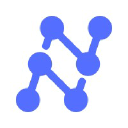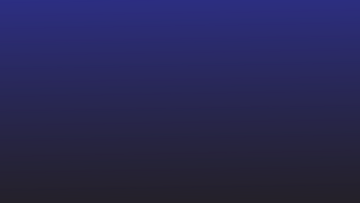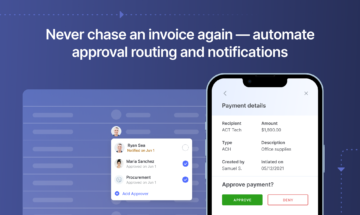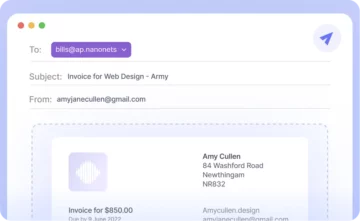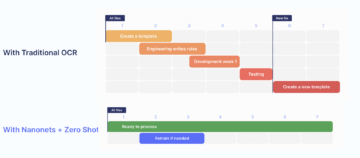এই প্রবন্ধে আপনি PDF কে Google Sheets-এ রূপান্তর করার বিভিন্ন পদ্ধতি খুঁজে পাবেন।
আপনি কীভাবে Nanonets করতে পারেন তাও শিখবেন পিডিএফকে Google শীটে রূপান্তর করার সম্পূর্ণ ওয়ার্কফ্লো স্বয়ংক্রিয় করুন অনলাইন।
পিডিএফকে কীভাবে Google শীটে রূপান্তর করা যায় তা দেখার আগে, কেন এটি করা গুরুত্বপূর্ণ তা দেখে নেওয়া যাক।
কেন পিডিএফগুলিকে গুগল শীটে রূপান্তর করবেন?
এই অনুযায়ী গুগল ব্লগ অফিসিয়াল Google ব্লগ পৃষ্ঠা থেকে পোস্ট, 5 মিলিয়নেরও বেশি ব্যবসা তাদের G Suite সমাধান ব্যবহার করছে। একই সময়ে, প্রচুর সংখ্যক কোম্পানিও কাজগুলি স্বয়ংক্রিয় করতে Google শীট ইন্টিগ্রেশন ব্যবহার করা শুরু করেছে।
আসুন একটি সাধারণ ব্যবহারের ক্ষেত্রে বিবেচনা করা যাক। আপনার অ্যাকাউন্ট প্রদেয় দল একটি চালান পায়, স্ট্যান্ডার্ড পিডিএফ ফর্ম্যাটে। ফাইন্যান্স বিভাগে ফরওয়ার্ড করার আগে কেউ Google পত্রক নথিতে প্রয়োজনীয় তথ্যের চালান এবং কীগুলি ম্যানুয়ালি দিয়ে যায়৷ অর্থ বিভাগ আপনার সরবরাহকারীকে অর্থ প্রদান করে এবং কোম্পানির খাতায় এন্ট্রি করে।
একটি দীর্ঘ টানা প্রক্রিয়া হওয়া ছাড়াও, এটি ত্রুটি প্রবণ এবং এটিকে সহজভাবে স্বয়ংক্রিয় করা অনেক বেশি অর্থবহ হবে।
এখন যেহেতু পিডিএফগুলিকে Google শীট ফর্মে রূপান্তর করার প্রয়োজনীয়তা স্পষ্ট, আসুন পিডিএফ নথিগুলি কীভাবে গঠন করা হয় এবং সেগুলি পার্স করার ক্ষেত্রে কী চ্যালেঞ্জগুলি রয়েছে তা একবার দেখে নেওয়া যাক৷
রূপান্তর করতে চান পিডিএফ ফাইল Google পত্রকগুলি ? চেক আউট ন্যানোনেটস' বিনামূল্যে পিডিএফ থেকে সিএসভি কনভার্টার. বা কিভাবে খুঁজে বের করুন Nanonets এর সাথে Google পত্রক কর্মপ্রবাহে আপনার সম্পূর্ণ PDF স্বয়ংক্রিয় করুন.
একটি পিডিএফ ডকুমেন্ট পার্স করার সাথে চ্যালেঞ্জ
পোর্টেবল ডকুমেন্ট ফরম্যাটটি ছিল একটি ফাইল ফরম্যাট যা প্রাথমিকভাবে Adobe দ্বারা বিকশিত হয়েছিল এবং পরে এটি একটি ওপেন স্ট্যান্ডার্ড হিসাবে প্রকাশ করা হয়েছিল। এটি অন্তর্নিহিত অপারেটিং সিস্টেমের কাছে অজ্ঞেয়বাদী হওয়ায় এটি ব্যাপকভাবে গৃহীত হয়েছে।
তাহলে, কেন একটি পিডিএফ পার্স করা এবং এর বিষয়বস্তুকে অন্য ফর্ম্যাটে রূপান্তর করা এত চ্যালেঞ্জিং? নিম্নলিখিত চিত্রগুলি এক হাজার শব্দ বলে এবং বিন্দুটিকে বাড়িতে নিয়ে যাবে৷
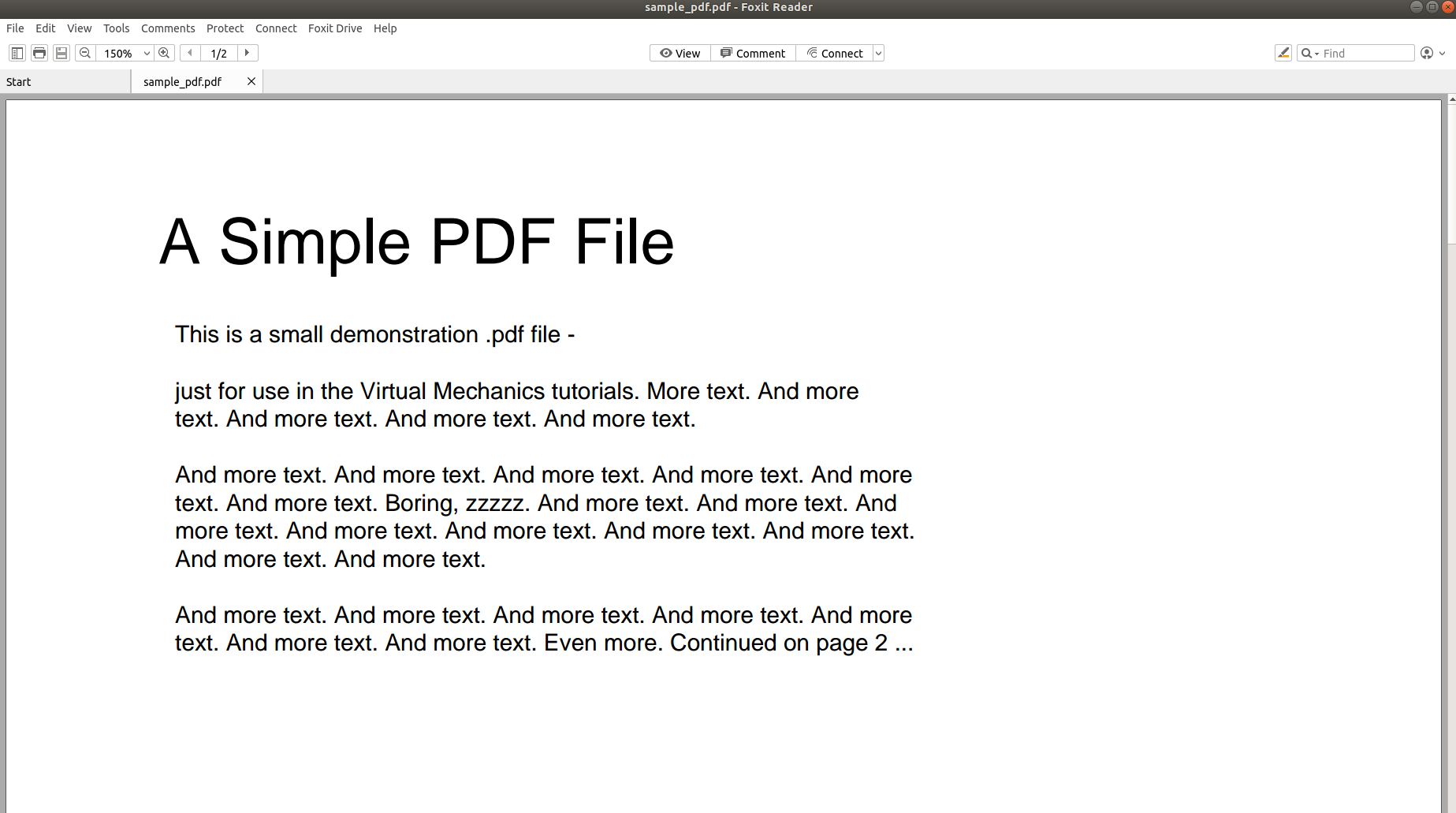
উপরের চিত্রটি একটি PDF নথির স্ক্রিনশট দেখায় যা একটি PDF রিডার ব্যবহার করে খোলা হয়েছে। আসুন একটি টেক্সট এডিটর ব্যবহার করে একই PDF ডকুমেন্ট খোলার চেষ্টা করি।
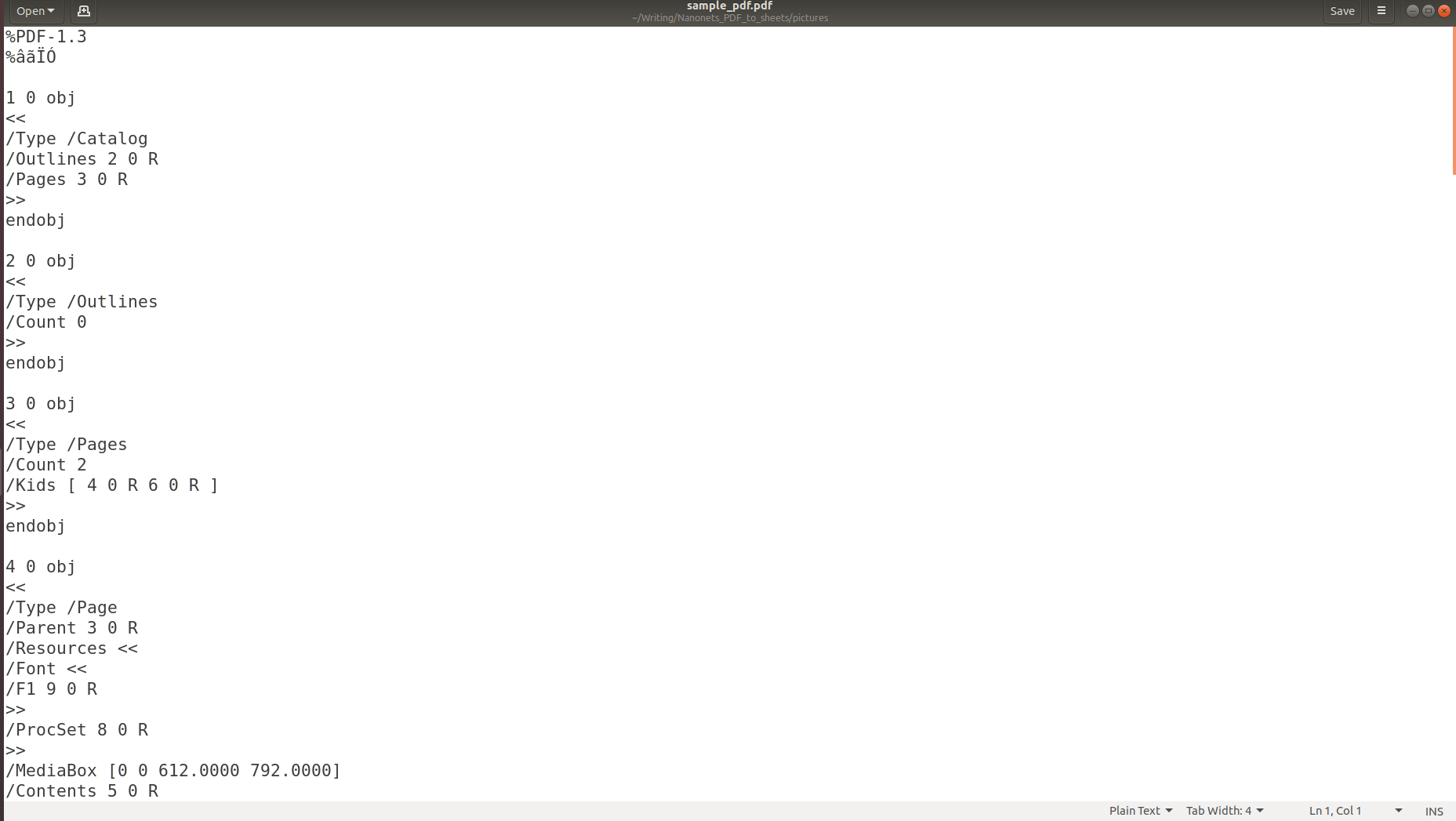
উপরের ছবিগুলি স্পষ্ট করে যে তথ্য যখন একটি PDF এ সংরক্ষণ করা হয়, তখন এর মূল গঠন সম্পূর্ণরূপে হারিয়ে যায়। এর কারণ হল পিডিএফ ফরম্যাটে কেবল একটি পৃষ্ঠায় অক্ষরগুলির একটি ক্রম কীভাবে মুদ্রণ/আঁকতে হয় তার নির্দেশাবলী থাকে।
আপনি যদি মনে করেন যে পাঠ্য নিষ্কাশন করা কঠিন, টেবিলে উপস্থিত ডেটা বের করা আরও বেশি চ্যালেঞ্জিং কারণ ব্যাপকভাবে পরিবর্তিত সারণী বিন্যাসগুলি ব্যবহার করা হয়।
আশা করি, আপনি নিশ্চিত যে পিডিএফ ডকুমেন্টকে Google পত্রক ফর্মে রূপান্তর করা পার্কে হাঁটাহাঁটি নয়। পরবর্তী বিভাগে একটি পিডিএফ ডকুমেন্ট থেকে তথ্য চিনতে/পার্স করার জন্য বেশিরভাগ আধুনিক পিডিএফ পার্সারদের নেওয়া পদ্ধতির কথা বলা হয়েছে।
পিডিএফ ডকুমেন্ট পার্স করার আধুনিক পদ্ধতি
বেশিরভাগ আধুনিক পিডিএফ পার্সার পিডিএফ ডকুমেন্ট থেকে অসংগঠিত ডেটা পার্স করতে নীচে বর্ণিত প্রবাহ ব্যবহার করে।
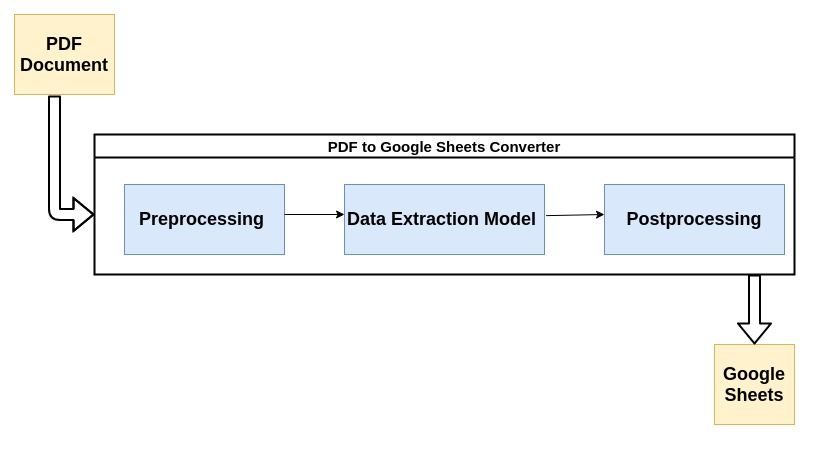
আসুন সংক্ষিপ্তভাবে প্রক্রিয়াটির প্রতিটি ধাপের দিকে নজর দেওয়া যাক:
1. প্রিপ্রসেসিং বা ডেটা ক্লিনিং:
আপনার পিডিএফ দেখতে যতটা ভালো হবে, আপনার মেশিন লার্নিং মডেলটি এক্সট্রাক্ট করা তত সহজ হবে তথ্য ক্যাপচার ইহা হতে. উদাহরণস্বরূপ, যদি পিডিএফ ডকুমেন্টটি স্ক্যান করা হয় তবে এতে কিছু স্ক্যান আর্টিফ্যাক্ট থাকতে বাধ্য যা রূপান্তরকারীর কার্যকারিতাকে প্রভাবিত করতে পারে।
উপযুক্ত ফিল্টার ব্যবহার করে শব্দ অপসারণ, বাইনারাইজেশন, তির্যক সংশোধন ইত্যাদি হল কিছু সাধারণ প্রিপ্রসেসিং ধাপ। নিম্নলিখিত Nanonets পোস্ট Nanonets Tesseract পোস্ট নথিগুলি আগে কীভাবে প্রক্রিয়াজাত করা যেতে পারে তার কিছু দুর্দান্ত উদাহরণ রয়েছে অপটিক্যাল ক্যারেক্টার রেকগনিশন(ওসিআর) চালানো হয় তাদের ওপর।
এখানেই বেশিরভাগ জাদু ঘটে। ডেটা নিষ্কাশন সাধারণত একটি মেশিন লার্নিং (এমএল) মডেল দ্বারা বাহিত হয়। পিডিএফ থেকে ডেটা নিষ্কাশনের জন্য ব্যবহৃত বেশিরভাগ এমএল মডেলে অপটিক্যাল ক্যারেক্টার রিকগনিশন টুল, টেক্সট এবং প্যাটার্ন রিকগনিশন টুল ইত্যাদির সমন্বয় থাকে।
এই পোস্টের উদ্দেশ্যে, আমরা মডেলটিকে একটি ব্ল্যাক বক্স হিসাবে বিবেচনা করতে পারি যা আপনার পিডিএফ ডকুমেন্টকে একটি ইনপুট হিসাবে নেয় এবং পার্স করা তথ্য ছিটিয়ে দেয়। এছাড়াও, যেহেতু এটি এর মূল অংশে ML নিয়োগ করে, তাই এটিকে আপনার কোম্পানির ব্যবহারের ক্ষেত্রে ফিট করার জন্য কাস্টম ডেটা দিয়ে পুনরায় প্রশিক্ষণ দেওয়া যেতে পারে।
3. পোস্ট প্রসেসিং:
এই ধাপে, নিষ্কাশিত ডেটা প্রয়োজনীয় ফর্ম্যাটে রূপান্তরিত হয় যেমন CSV, XML, JSON ইত্যাদি। এছাড়াও, AI দ্বারা করা ভবিষ্যদ্বাণীগুলির উপরে অতিরিক্ত ব্যবহারকারী-সংজ্ঞায়িত নিয়মগুলি যোগ করা হয়েছে। এতে আউটপুট ফরম্যাট করার নিয়ম, এক্সট্রাক্ট করা তথ্যের অতিরিক্ত সীমাবদ্ধতা ইত্যাদি অন্তর্ভুক্ত থাকতে পারে।
নিম্নলিখিত বিভাগটি এমন কিছু মেট্রিক্সের দিকে দেখায় যা আমরা একটি PDF পার্সারের কর্মক্ষমতা পরিমাপ করতে ব্যবহার করতে পারি।
রূপান্তর করতে চান পিডিএফ ফাইল Google পত্রকগুলি ? চেক আউট ন্যানোনেটস' বিনামূল্যে পিডিএফ থেকে সিএসভি কনভার্টার. Nanonets-এর সাথে Google Sheets ওয়ার্কফ্লোতে কীভাবে আপনার সম্পূর্ণ PDF স্বয়ংক্রিয় করবেন তা খুঁজে বের করুন।
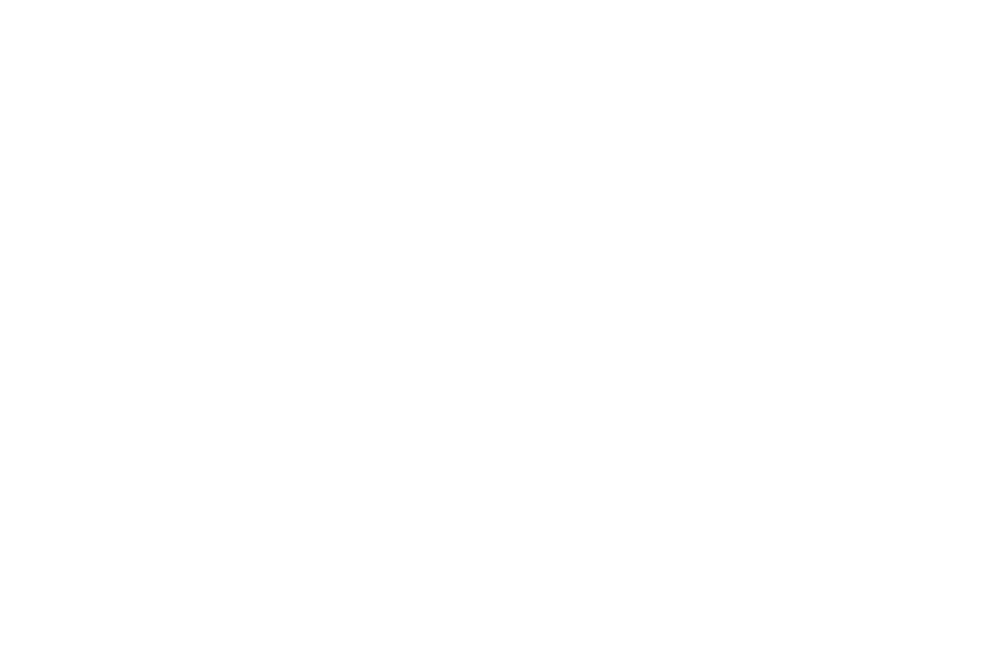
একটি পিডিএফ কনভার্টারের কর্মক্ষমতা পরিমাপ করার মেট্রিক্স
যেহেতু বেশিরভাগ পিডিএফ রূপান্তরকারী চালান প্রক্রিয়াকরণ বা সম্পর্কিত কাজের জন্য ব্যবহার করা হবে, একটি PDF নথি থেকে টেবিল নিষ্কাশনের যথার্থতা এবং গতি PDF রূপান্তরকারীর কার্যকারিতা বিচার করার জন্য একটি গুরুত্বপূর্ণ বিষয়।
2. বহুভাষিক ক্ষমতা:
বেশিরভাগ বড় কোম্পানিগুলি বিভিন্ন ভাষায় চালান পেতে বাধ্য। PDF পার্সারকে হয় বাক্সের বাইরে বহুভাষিক পার্সিং সমর্থন করা উচিত বা এটি এমন একটি বিকল্প প্রদান করা উচিত যার মাধ্যমে ব্যবহারকারীরা কাস্টম ডেটা ব্যবহার করে মডেলটিকে প্রশিক্ষণ দিতে পারে।
3. অ্যাকাউন্টিং সফ্টওয়্যারের সাথে একীকরণ:
আদর্শ পিডিএফ রূপান্তরকারী একটি প্লাগ এবং প্লে মডিউল হওয়া উচিত যা সহজেই আপনার বিদ্যমানটিতে যোগ করা যেতে পারে নথি কর্মপ্রবাহ. এটি জনপ্রিয় অ্যাকাউন্টিং সফ্টওয়্যার যেমন QuickBooks, Xero, Wave ইত্যাদির সাথে একীকরণ সমর্থন করবে।
4. সহজ এবং স্বজ্ঞাত:
টুলটি সম্ভবত অ-প্রযুক্তিগত ব্যবহারকারীদের দ্বারা পরিচালিত হবে। ন্যূনতম প্রযুক্তিগত জ্ঞান দিয়ে এটি পরিচালনা করা গেলে এটি সুবিধাজনক হবে।
পিডিএফগুলিকে গুগল শীটে রূপান্তর করার বিভিন্ন পদ্ধতি
1. পিডিএফকে গুগল শীটে রূপান্তর করতে Google ডক্স ব্যবহার করা
Google ড্রাইভে সাধারণ PDF নথির মধ্যে টেবিল এবং পাঠ্য সনাক্ত করার অন্তর্নির্মিত ক্ষমতা রয়েছে। আপনার কেবল প্রয়োজন:
-
Google Drive-এ আপনার PDF ফাইল আপলোড করুন
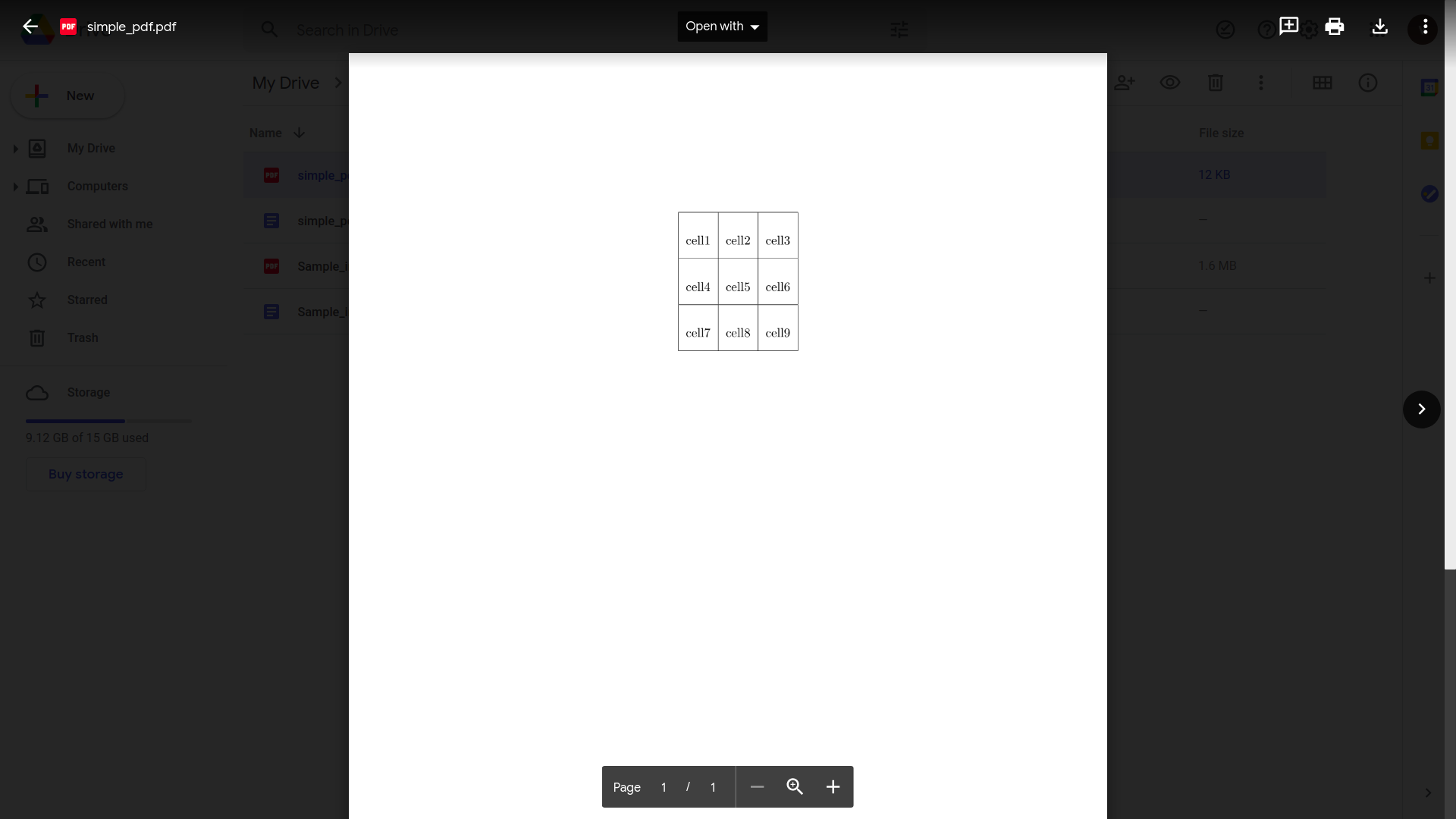
-
"Google ডক্সের সাথে খুলুন" এ ক্লিক করুন

-
আপনি যে ডেটা চান তা অনুলিপি করুন এবং Google পত্রকগুলিতে আটকান৷

যদিও এটি ভাল কাজ বলে মনে হচ্ছে, আসুন একটু বেশি ব্যবহারিক কিছু চেষ্টা করি। এই সহজ চালান বিবেচনা করুন.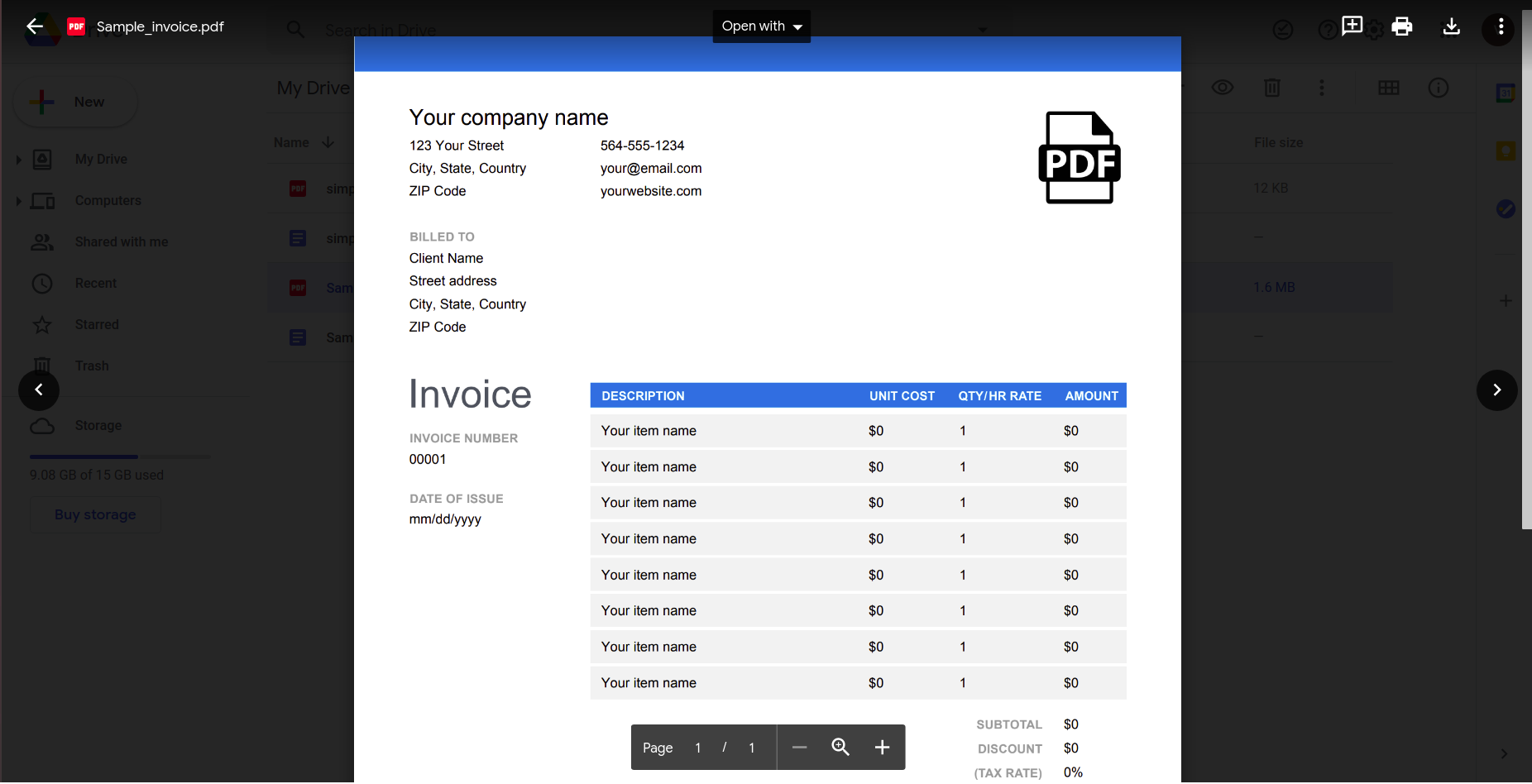
Google ডক্স অ্যাপ্লিকেশন ব্যবহার করে এটি খুললে নিম্নলিখিত ফলাফল পাওয়া যায়।
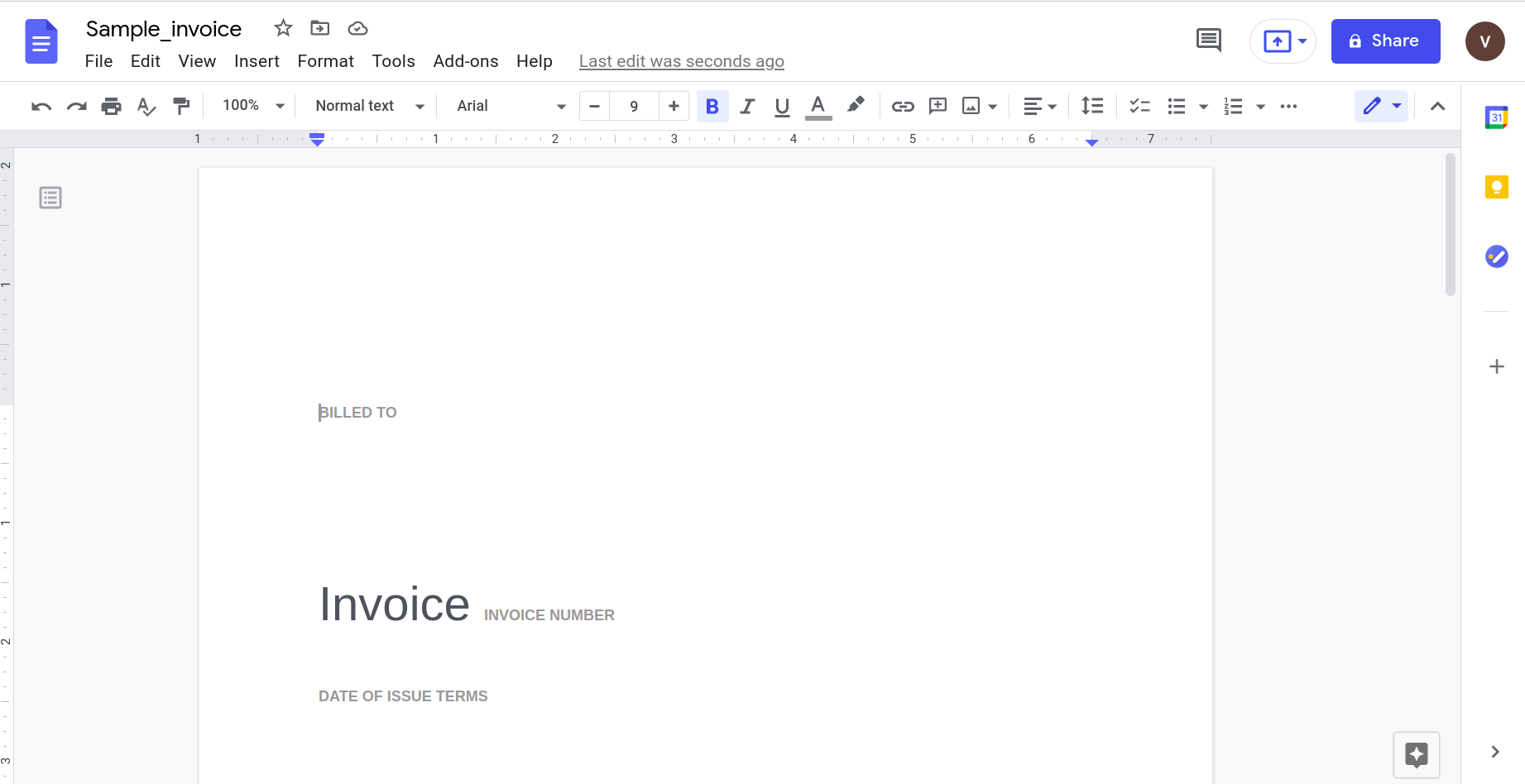
স্পষ্টতই, নথির জটিলতা বাড়ার সাথে সাথে আমাদের ডেটা শনাক্ত করার জন্য আরও পরিশীলিত সরঞ্জামের উপর নির্ভর করতে হবে।
2. অনলাইন টুল ব্যবহার করা:
পিডিএফ টেবিল এক্সট্র্যাক্টর, অনলাইন2পিডিএফ ইত্যাদির মতো বেশ কিছু অনলাইন টুল সরাসরি গুগল ড্রাইভের সাথে একত্রিত হয় এবং পিডিএফ ডকুমেন্টগুলিকে গুগল শীটে রূপান্তর করার জন্য বাক্সের বাইরের ক্ষমতা প্রদান করে।
যাইহোক, যখন উপরে দেখানো নমুনা চালান পিডিএফ ব্যবহার করে এই টুলগুলি পরীক্ষা করা হয়েছিল, বেশিরভাগ ক্ষেত্রেই টেবিলগুলি সনাক্ত করা যায়নি।
রূপান্তর করতে চান পিডিএফ ফাইল Google পত্রকগুলি ? চেক আউট ন্যানোনেটস' বিনামূল্যে পিডিএফ থেকে সিএসভি কনভার্টার. নীচে দেখানো মত Nanonets সহ Google পত্রক কর্মপ্রবাহে কীভাবে আপনার সম্পূর্ণ PDF স্বয়ংক্রিয় করবেন তা খুঁজুন।
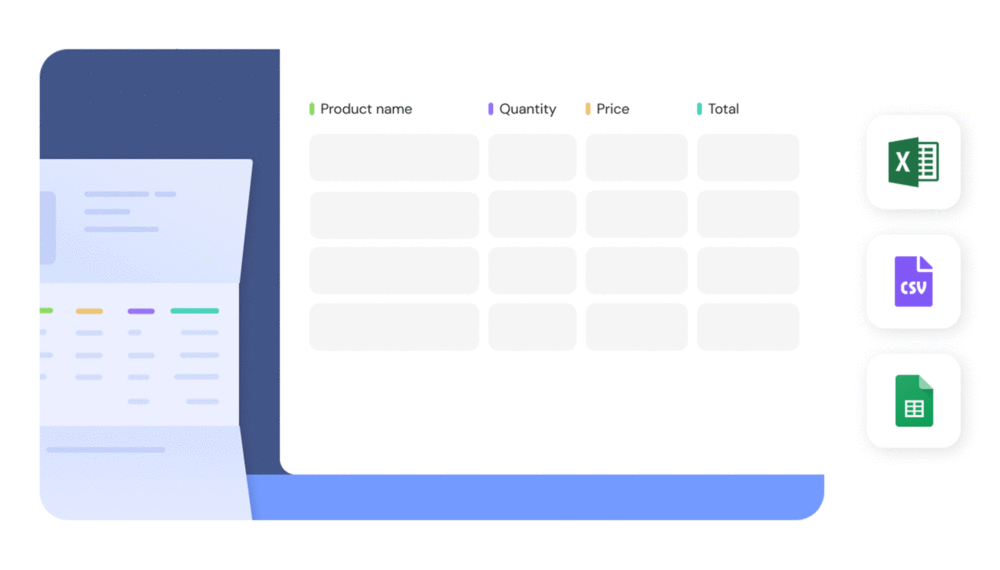
পিডিএফকে Google পত্রক রূপান্তর প্রক্রিয়াতে স্বয়ংক্রিয় করা হচ্ছে
আমরা পিডিএফ পার্স করার প্রক্রিয়া সম্পূর্ণরূপে স্বয়ংক্রিয় করতে পারি এবং নিম্নলিখিত সরঞ্জামগুলি ব্যবহার করে একটি Google পত্রক ফর্মে ডেটা নিষ্কাশন করতে পারি৷
1. ওয়েবহুক ব্যবহার করা:
ওয়েবহুক হল কাস্টম সংজ্ঞায়িত HTTP অনুরোধ। এগুলি সাধারণত একটি ইভেন্টে ট্রিগার হয় অর্থাৎ যখন একটি ঘটনা ঘটে, অ্যাপ্লিকেশনটি একটি পূর্বনির্ধারিত URL এ তথ্য পাঠায়।
কিভাবে আপনি আপনার কর্মপ্রবাহ স্বয়ংক্রিয় জন্য এটি ব্যবহার করতে পারেন? আসুন ইনভয়েস প্রক্রিয়াকরণের সাধারণ ব্যবহারের ক্ষেত্রে বিবেচনা করি। আপনি আপনার সরবরাহকারীদের কাছ থেকে বেশ কয়েকটি চালান পান এবং সেগুলিকে আপনার PDF টু Google পত্রক রূপান্তরকারীতে ফিড করেন যা ক্লাউডে থাকে। মডেলটি যখন নথিগুলি প্রক্রিয়াকরণ শেষ করেছে তখন আপনি কীভাবে জানবেন?
রূপান্তর সম্পূর্ণ হয়েছে কিনা তা ম্যানুয়ালি চেক করার পরিবর্তে, আপনি কেবল একটি ওয়েবহুক ব্যবহার করতে পারেন যা আপনাকে সূচিত করে যখন পিডিএফ-এর ডেটা Google পত্রক নথিতে বের করা হয়েছে।
2. API ব্যবহার করা
API এর অর্থ হল অ্যাপ্লিকেশন প্রোগ্রামিং ইন্টারফেস। উপযুক্ত API কলগুলি ব্যবহার করে, PDF নথিগুলিকে Google শীটে রূপান্তর করা কোডের নিম্নলিখিত লাইনগুলি লেখার মতোই সহজ হতে পারে:
#Feed the PDF documents into the PDF to Google sheets converter
Success_code, unique_id = NanonetsAPI.uploaddata(PDF_documents)
যদি আপনার কোম্পানি ইতিমধ্যেই Webhooks-এর সাথে ইন্টিগ্রেশন সেটআপ করে থাকে, তাহলে আপনার PDF ডকুমেন্ট সফলভাবে রূপান্তরিত হলে আপনি একটি বিজ্ঞপ্তি পাবেন। তারপরে আপনি নীচে দেখানো API ব্যবহার করে Google পত্রক ফর্মটি ডাউনলোড করতে পারেন।
#Download Google Sheets forms
Google_sheets_data = NanonetsAPI.downloaddata(unqiue_id)
Nanonets সহ Google পত্রক থেকে PDF
Nanonets PDF পার্সার পার্সিং এবং রূপান্তর সহজ এবং সঠিক করে তোলে। পিডিএফ পার্সার একটি নমুনা চালান পার্স করতে ব্যবহার করা হয়েছিল। এই বিভাগটি ব্যবহার করার সহজ এবং টুলটির নির্ভুলতা প্রদর্শন করে। এটি কতটা দুর্দান্ত তা নিয়ে কথা বলার পরিবর্তে, নিম্নলিখিত চিত্রগুলি যথাযথভাবে বিন্দুটিকে চিত্রিত করে।
নীচে দেখানো চিত্রটি নমুনা চালানের একটি স্ক্রিনশট যা Nanonets PDF পার্সারে দেওয়া হয়েছিল৷
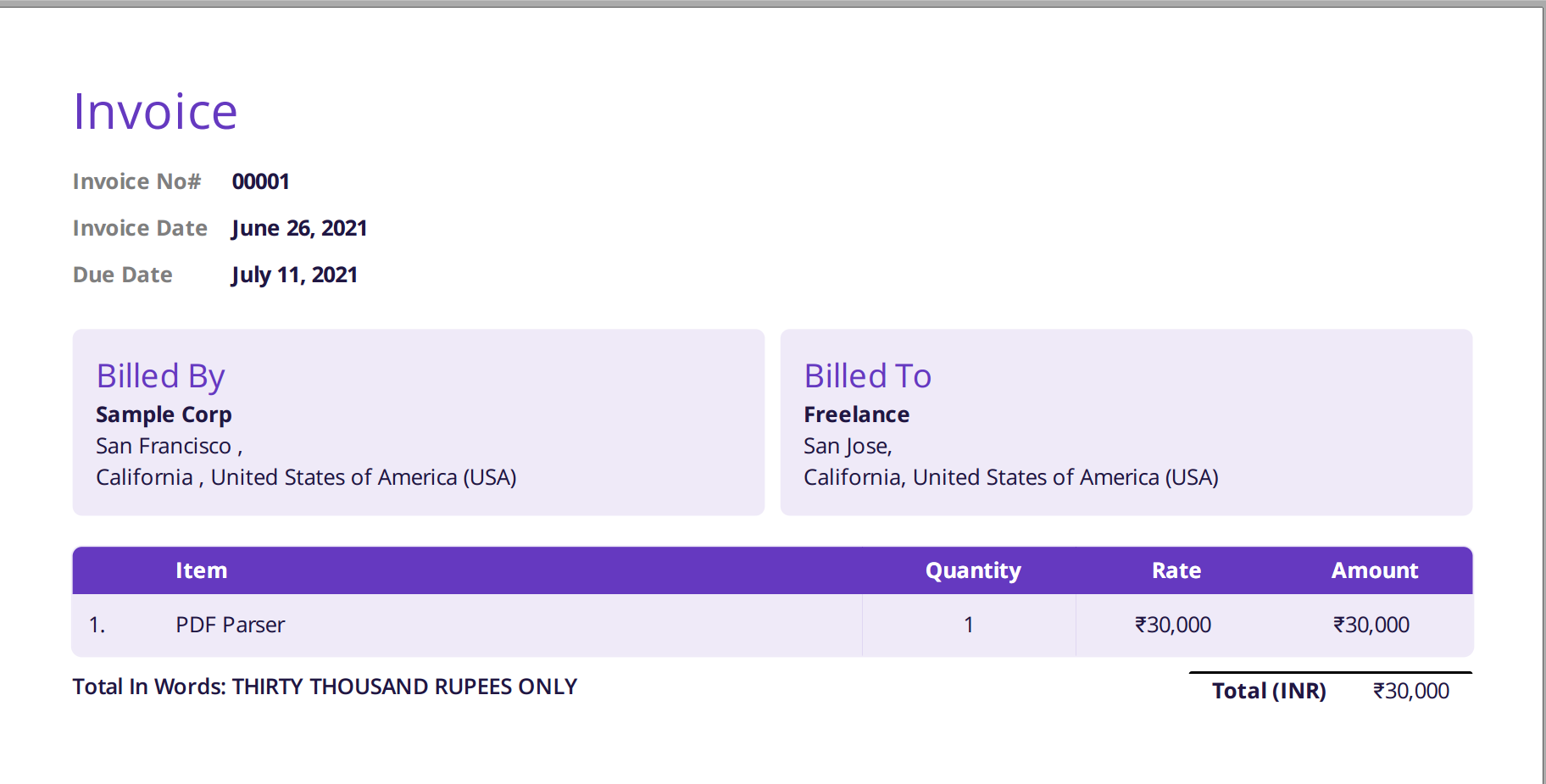
শুধু Nanonets ওয়েবসাইটে নেভিগেট করুন এবং চালান আপলোড করুন। রূপান্তর হতে মাত্র কয়েক সেকেন্ড সময় লাগে যার পরে পার্স করা ডেটা বিভিন্ন ফরম্যাটে ডাউনলোড করা যায় যেমন CSV তে, XLSX ইত্যাদি (Nanonets' দেখুন পিডিএফ থেকে সিএসভি কনভার্টার)
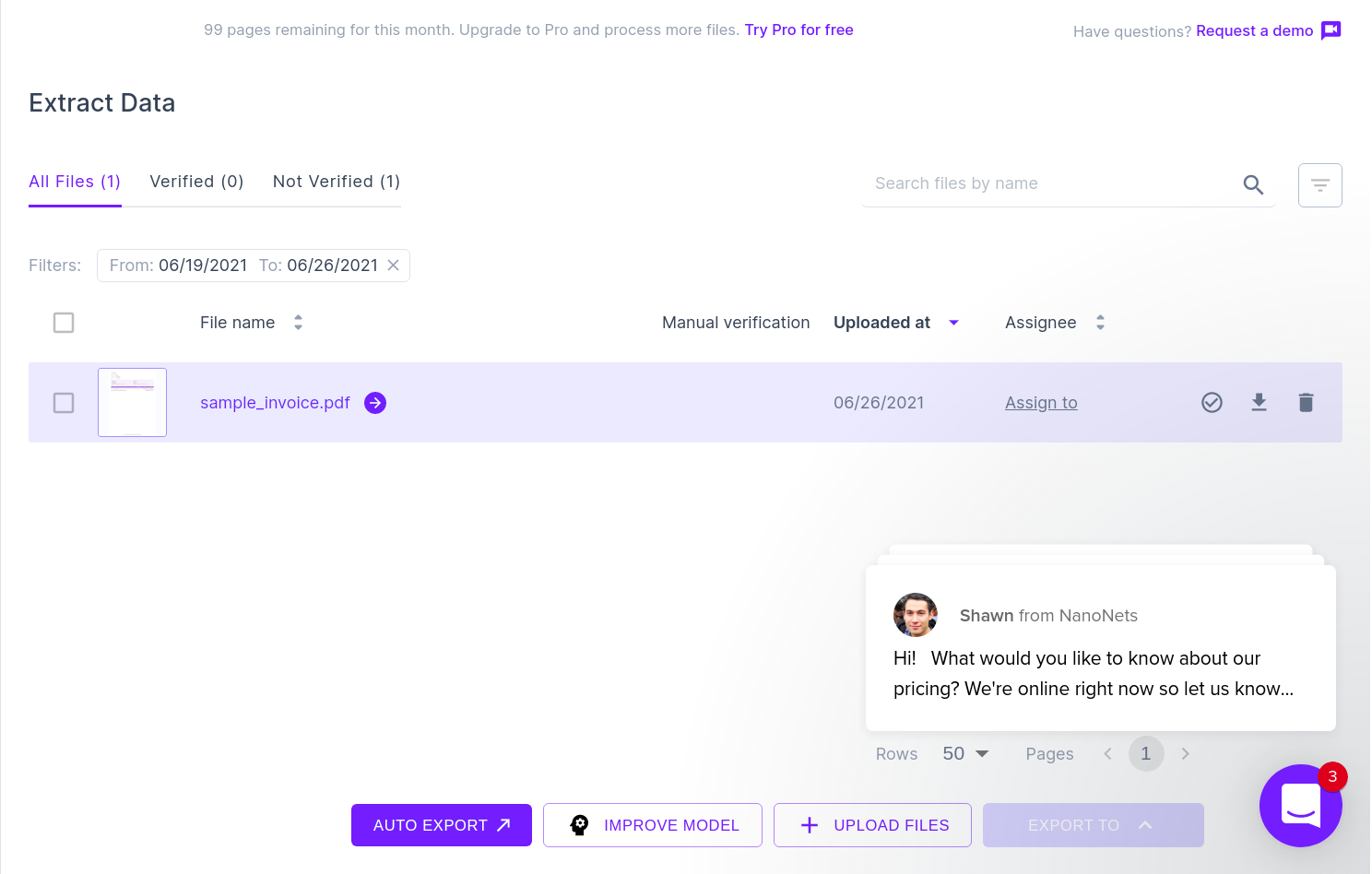
পরবর্তী চিত্রটি CSV ফাইলের একটি স্ক্রিনশট দেখায় যাতে PDF নথি থেকে পার্স করা ডেটা রয়েছে।

অবশেষে, CSV ফাইলটিকে একটি google শীট ফর্মে রূপান্তর করতে, এটি কেবলমাত্র আপনার Google ড্রাইভে XLSX/CSV ফাইল আপলোড করার বিষয়। এই ধাপটি Google ড্রাইভ API ব্যবহার করে স্বয়ংক্রিয় হতে পারে।
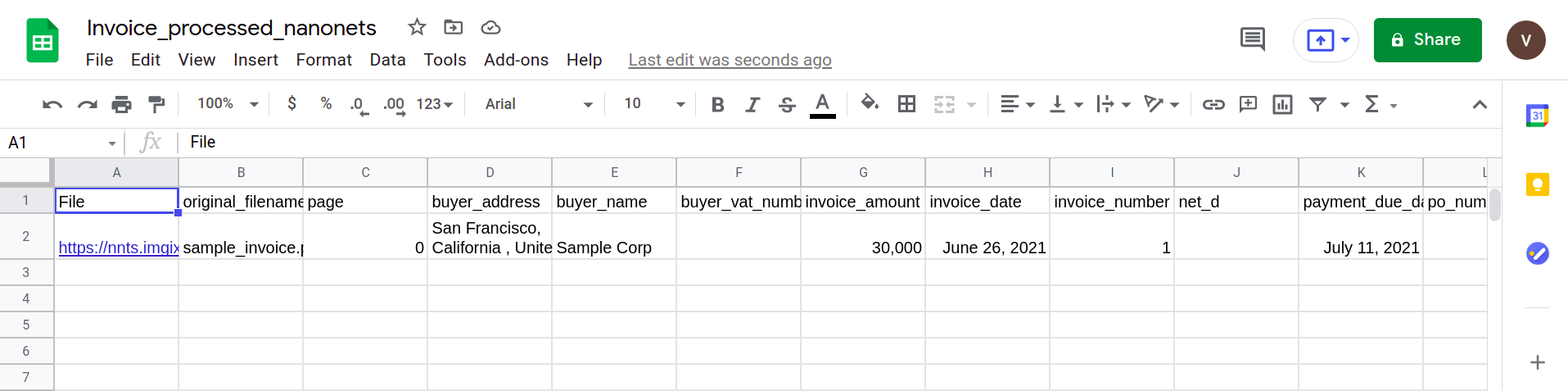
নিম্নলিখিত বিভাগটি দেখায় কিভাবে Nanonets PDF পার্সার ব্যবহার করে একটি সাধারণ পাইপলাইন তৈরি করা যেতে পারে।
PDF নথি থেকে তথ্য বের করতে চান এবং একটি Google পত্রক নথিতে রূপান্তর/যোগ করতে চান? Nanonets চেক আউট™ যেকোনো PDF ডকুমেন্ট থেকে Google Sheets-এ যেকোনো তথ্য স্বয়ংক্রিয়ভাবে রপ্তানি করতে!
একটি সাধারণ পাইপলাইন তৈরি করা
1. Nanonets API ব্যবহার করে স্বয়ংক্রিয়ভাবে আপনার PDF নথি আপলোড করুন৷
Nanonets API আপনাকে স্বয়ংক্রিয়ভাবে আপনার নথিগুলি আপলোড করার অনুমতি দেয় যা পার্স করতে হবে। নিম্নলিখিত কোড স্নিপেট দেখায় কিভাবে এটি পাইথন ব্যবহার করে করা যেতে পারে।
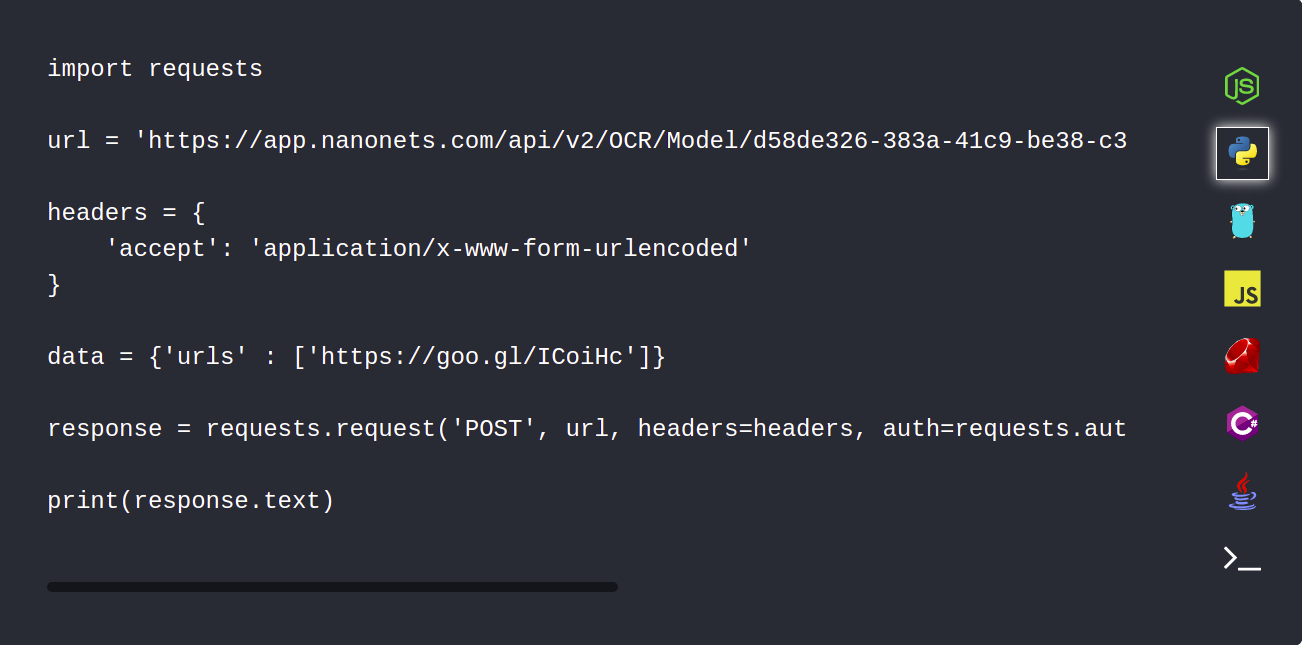
2. পার্সিং সম্পূর্ণ হওয়ার পরে একটি বিজ্ঞপ্তি পেতে ওয়েবহুক ইন্টিগ্রেশন ব্যবহার করুন৷
ডকুমেন্ট পার্স হয়ে গেলে ওয়েবহুকগুলিকে স্বয়ংক্রিয়ভাবে আপনাকে অবহিত করার জন্য কনফিগার করা যেতে পারে।
3. পর্যালোচনা করুন এবং Google পত্রকগুলিতে আপলোড করুন৷
সবকিছু ঠিকঠাক আছে কিনা তা নিশ্চিত করতে CSV ফাইল ডাউনলোড করুন এবং পর্যালোচনা করুন এবং Google ড্রাইভ API ব্যবহার করে Google Sheets-এ ডেটা আপলোড করুন।
ন্যানোনেট এজ
এখানে Nanonets PDF পার্সারের কিছু বৈশিষ্ট্য রয়েছে যা এটিকে আপনার ব্যবসার জন্য আদর্শ হাতিয়ার করে তোলে।
1. বহিরাগত ইন্টিগ্রেশন:
ন্যানোনেট মডেলটি সহজেই MySql, Quickbooks, Salesforce ইত্যাদির সাথে একীভূত করা যেতে পারে। এর মানে হল আপনার বর্তমান কর্মপ্রবাহ অব্যহত থাকবে এবং ন্যানোনেট কনভার্টারটিকে একটি অতিরিক্ত মডিউল হিসেবে প্লাগ ইন করা যেতে পারে।
2. উচ্চ নির্ভুলতা এবং কম প্রক্রিয়াকরণের সময়:
Nanonets PDF পার্সার টুলটির সঠিকতা 95%+ এর বেশি যা এর প্রতিযোগীদের তুলনায় অনেক বেশি।
3. চমৎকার পোস্ট-প্রসেসিং বৈশিষ্ট্য:
অনুমান করুন যে আপনার ডাটাবেসটি ন্যানোনেট মডেলের সাথে একত্রিত হয়েছে। নথি থেকে বের করা ডেটার উপর ভিত্তি করে মডেলটি স্বয়ংক্রিয়ভাবে কিছু ক্ষেত্র (আপনার ডাটাবেস থেকে ডেটা সহ) পূরণ করে। উদাহরণ স্বরূপ:
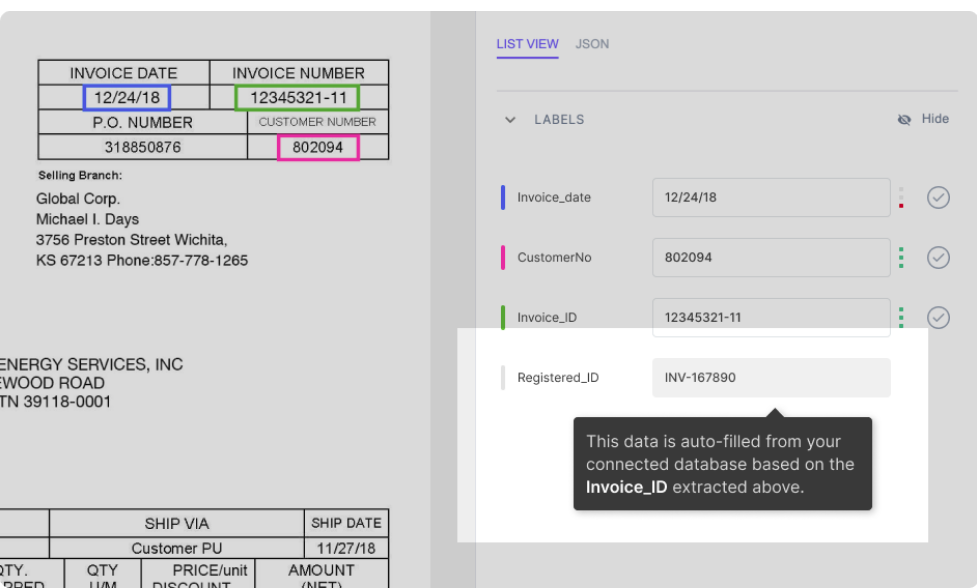
চিত্রে দেখানো হয়েছে, পিডিএফ থেকে বের করা ইনভয়েস_আইডির উপর ভিত্তি করে নিবন্ধিত_আইডি ক্ষেত্রটি স্বয়ংক্রিয়ভাবে (একটি ডাটাবেস লুকআপ দ্বারা) পূর্ণ হয়।
4. সহজ এবং স্বজ্ঞাত ইন্টারফেস
যদিও এই বৈশিষ্ট্যটি আন্ডাররেট করা হয়েছে, আমি UI এবং UX দেখতে পেয়েছি। সাইন আপ, নথি আপলোড এবং ডেটা পার্স করার সম্পূর্ণ প্রক্রিয়াটি 5 মিনিটেরও কম সময় নেয়। এটা প্রায় আমার ল্যাপটপ বুট আপ করার সময় লাগে সমান!
5. বিশাল গ্রাহক বেস
আপনার ওয়ার্কফ্লো স্বয়ংক্রিয় করার জন্য ন্যানোনেট ব্যবহার করার বিষয়ে আপনার এখনও রিজার্ভেশন থাকলে, কেবলমাত্র তাদের পরিষেবাগুলি ব্যবহার করে এমন কয়েকটি সংস্থার দিকে নজর দিন।
- ডিলয়েট
- শেরউইন উইলিয়ামস
- DoorDash
- মু & জি
PDF নথি থেকে তথ্য বের করতে চান এবং একটি Google পত্রক নথিতে রূপান্তর/যোগ করতে চান? Nanonets চেক আউট™ যেকোনো PDF ডকুমেন্ট থেকে Google Sheets-এ যেকোনো তথ্য স্বয়ংক্রিয়ভাবে রপ্তানি করতে!
উপসংহার
এই পোস্টে আমরা দেখেছি কিভাবে আপনি Google পত্রক রূপান্তরকারীতে PDF ব্যবহার করে আপনার কর্মপ্রবাহ স্বয়ংক্রিয় করতে পারেন। প্রাথমিকভাবে, আমরা পিডিএফ ডকুমেন্টগুলিকে Google পত্রকগুলিতে রূপান্তর করার প্রয়োজনীয়তা সম্পর্কে শিখেছি এবং এই প্রক্রিয়া চলাকালীন চ্যালেঞ্জগুলি অনুসরণ করে৷ আমরা তখন পিডিএফ ডকুমেন্ট পার্স করার জন্য আধুনিক পার্সারদের গৃহীত পদ্ধতির মধ্যে ডুব দিয়েছি এবং কিছু সাধারণ পন্থা বাস্তবায়ন করেছি। আমরা আরও শিখেছি কিভাবে আমরা ওয়েবহুক এবং API-এর মতো বাহ্যিক ইন্টিগ্রেশন ব্যবহার করে রূপান্তর সম্পূর্ণরূপে স্বয়ংক্রিয় করতে পারি। অবশেষে আমরা একটি নমুনা চালান পার্স করার জন্য, একটি Google পত্রক ফর্মে ডেটা বের করার জন্য Nanonets টুল ব্যবহার করেছি এবং এর কিছু দুর্দান্ত পোস্ট-প্রসেসিং বৈশিষ্ট্যগুলিও অন্বেষণ করেছি৷
আপনি Nanonets মডেল একটি শট দিয়েছেন? যদি তাই হয়, অনুগ্রহ করে টুলটির সাথে আপনার অভিজ্ঞতা সম্পর্কে নীচে একটি মন্তব্য করুন। যদি না হয়, এগিয়ে যান এবং এটি চেষ্টা করে দেখুন. এটা শুধু আপনার দিন করতে পারে!
- AI
- এআই এবং মেশিন লার্নিং
- ai শিল্প
- এআই আর্ট জেনারেটর
- আইআই রোবট
- কৃত্রিম বুদ্ধিমত্তা
- কৃত্রিম বুদ্ধিমত্তা সার্টিফিকেশন
- ব্যাংকিং এ কৃত্রিম বুদ্ধিমত্তা
- কৃত্রিম বুদ্ধিমত্তার রোবট
- কৃত্রিম বুদ্ধিমত্তার রোবট
- কৃত্রিম বুদ্ধিমত্তা সফ্টওয়্যার
- blockchain
- ব্লকচেইন সম্মেলন এআই
- coingenius
- কথোপকথন কৃত্রিম বুদ্ধিমত্তা
- ক্রিপ্টো সম্মেলন এআই
- ডাল-ই
- গভীর জ্ঞানার্জন
- গুগল আই
- মেশিন লার্নিং
- পিডিএফ থেকে গুগল শীট
- Plato
- প্লেটো এআই
- প্লেটো ডেটা ইন্টেলিজেন্স
- প্লেটো গেম
- প্লেটোডাটা
- প্লেটোগেমিং
- স্কেল ai
- বাক্য গঠন
- zephyrnet